Guia de mantenimiento de bolsillo de Arch Linux

Hola gente de steemit, soy muy nuevo en esta red social y todavía no conozco ni entiendo muy bien como funciona, pero la verdad es que me encanta. Me presento, mi nombre es martin algañaraz y soy desarrollador hace ya unos cuantos años y me gustaría iniciar en steemit con una pequeña guia de bolsillo que creo que a más de un Linuxero le sera de utilidad.
Me confieso amante del software libre en su totalidad y mas aun de Linux (arch linux específicamente).
Es por eso que escribí esta pequeña guia sobre el mantenimiento de sistemas basados en arch linux, la cual sirve para todos los usuarios de esta distribución y sus derivadas como (manjaro, chacra, arco linux, anarchy, etc.)
Esto es útil porque actualmente muchas personas están migrando a distribuciones basadas en arch linux y no comprenden bien que tipo de mantenimiento hay que hacerle a su sistema y que beneficios pueden obtener. Así que sin más comenzamos :)
Lo primero que debemos hacer para asegurarnos de que todo funciona correctamente es verificar que los servicios están funcionando bien.!
Arch Linux al igual que muchas otras distribuciones utiliza paquete systemd para administrar el sistema y conocer como funciona puede hacernos la vida mucho mas fácil.
Una buena practica es verificar diariamente que los servicios estén
funcionando correctamente, esto lo podemos hacer fácilmente abriendo una terminal y ejecutando el comando systemctl --failed, la salida deveria ser similar a esta si todo esta funcionando bien.

Si la salida es diferente es porque tenemos algún error en los servicios, veremos como solucionarlo más adelante cuando hablemos de las copias de seguridad.
Otra forma de conocer si tenemos algun error o alguna advertencia en linux es simplemente leer los logs del sistema para ver que esta pasando tras las cortinas. Esto lo podemos lograr con el comando sudo journalctl -p 3 -xb
Gracias a esto podemos ver como linux esta haciendo las cosas internamente y aunque las salidas sueles ser bastante detalladas como se ve en la captura, no hay porque que tener miedo puesto que con solo copiar el mensaje de error en san google tendremos una respuesta.
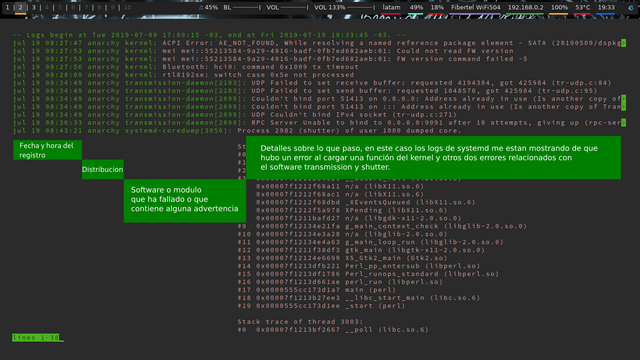
En esta captura aprovechamos para detallar como leer los logs que nos arroja systemd.
Aquí me esta avisando que hay un error en el estándar ACPI y en mi caso no es un error como tal sino que es un problema del estándar al cual el kernel se ajusta pero mi procesador intel no. Por lo cual puedo ignorarlo tranquilamente.
Si sale algún fallo como en mi caso, algo que recomendamos hacer es simplemente buscar el error en google y en la wiki de arch linux, puesto que ahí podemos encontrar una fuente inmensa de soluciones a estos problemas.
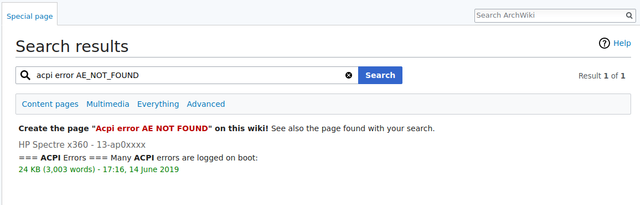
Otra buena practica a la que debemos acostumbrarnos es realizar periódicamente copias de seguridad (backups), puesto que si por algún motivo nuestro sistema se estropea, se rompe, o se daña de forma irreparable, podemos estar tranquilos que nuestros archivos personales (incluidas configuraciones y programas) están respaldados y podemos restaurarlos en cualquier momento.
Una aplicación que sin duda nos asegurara un buen respaldo es Timeshift. Esta nos permite configurar donde serán guardadas nuestras copias de seguridad, con que frecuencia se realizaran y si deseamos que sean incrementales (para que ocupen menos espacio en el disco).
Para instalarlo solamente tenemos que hacer un yay -S timeshifty para ejecutarlo basta con escribir sudo timeshift-gtk con lo cual nos aparecerá la siguiente interface:
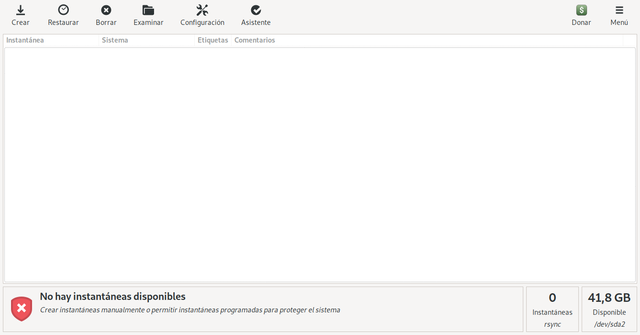
Aquí podemos hacer click donde dice asistente y comenzar el proceso de configuración de nuestras copias de seguridad (elegir la cantidad de backups, los días, las horas, donde se almacenaran etc.)
Una vez que tengamos todo configurado solo nos hace falta presionar el botón crear para comenzar a respaldar nuestros datos.
Advierto que esto lleva bastante tiempo la primera vez.
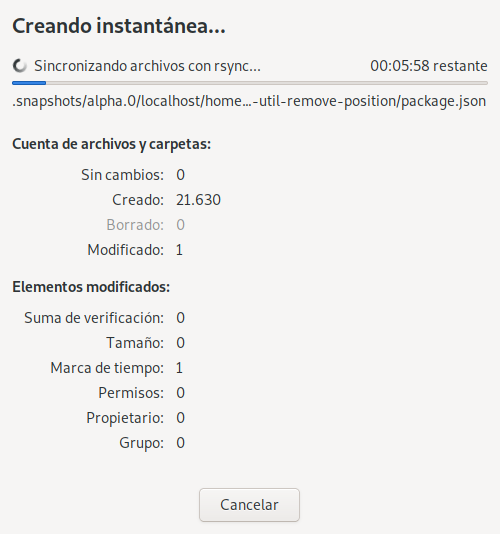
De esta manera tenemos la tranquilidad de que tenemos una manera sencilla de restaurar nuestro sistema en caso de que algo falle, solamente deberemos ingresar a una terminal y escribir el comando sudo timeshift –restore para poder seleccionar la copia de seguridad que queremos restaurar y reiniciar nuestro arch. Y para nuestra grata sorpresa nuestro sistema sigue estando funcional.
Otra buena practica en arch linux es mantener actualizada nuestra lista de mirrors (servidores desde donde pacman obtiene nuestro software), debido a que aunque no es muy frecuente que estos servidores se caigan puede pasar que alguno se dañe y tengamos un error de dependencias. Debemos asegurarnos de mantener una lista actualizada de mirrors, de esa manera pacman (nuestro gestor de paquetes) se mantendrá saludable y minimizamos el riesgo de una ruptura.
Otro punto a favor es que al mantener una lista actualizada siempre tendremos los servidores más rápidos y de esa manera nuestro software tardara mucho menos en actualizarse.
Para hacer esto, simplemente podemos entrar en https://www.archlinux.org/mirrorlist/, luego seleccionar los mirrors desde donde deseemos obtener nuestros paquetes, luego seleccionar el protocolo https e ipv4 y tildar la opcion use mirror status (para asegurarnos que todos los mirrors estén funcionando correctamente) y presionar el botón generate list. Como en la imagen siguiente:
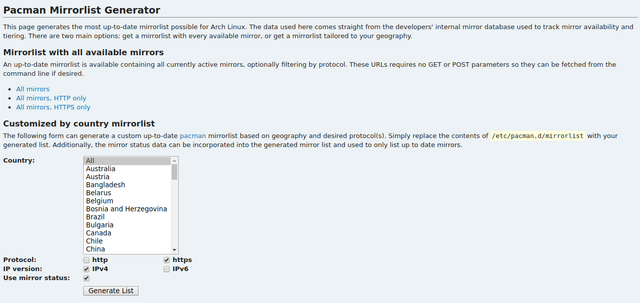
Esto nos generara un archivo de texto que debemos guardar (como root) en etc/pacman.d/mirrorlist
Veremos que ya existe un archivo con ese nombre, si queremos podemos renombrarlo con una extensión .back (para hacer referencia a un backup), y sobreescribirlo tranquilamente.
Una vez echo esto, solamente falta sincronizar los repositorios, esto lo logramos escribiendo sudo pacman -Syy
Otra buena practica para no llenar nuestro espacio en el disco de paquetes antiguos es borrar la cache de pacman regularmente, esto lo podemos hacer gracias a un programa llamado paccache. Para instalarlo solamente tenemos que hacer sudo pacman -S pacman-contrib, este paquete nos instalara varias utilidades de pacman, entre ellos paccache.
Y para ejecutarlo solamente basta con hacer sudo paccache -r. Esto nos eliminara todos los paquetes antiguos que pacman ha almacenado.
Luego solo queda hacer una actualización completa de nuestro sistema, esto lo logramos con el comando sudo pacman -Syyu.
AUR es hermoso pero también puede ser fatal.
Muchos de nosotros usamos yay o yaourt para instalar paquetes que no encontramos en los repositorios oficiales de pacman y eso esta bien, pero hay que ser consientes de que AUR no es tan seguro como parece, puesto que muchas veces (más de las que quisiéramos) los programadores que mantienen esos paquetes simplemente dejan de mantenerlos y las instrucciones de compilación quedan obsoletas y los paquetes tienden a romperse.
El consejo es simplemente mantener a AUR a raya e intentar minimizar su uso al máximo, así nos evitaremos varios dolores de cabeza.
También siempre es bueno antes de instalar paquetes de AUR visitar el sitio de repositorio de AUR https://aur.archlinux.org/ y asegurarnos que el paquete que deseamos instalar no sea huérfano, y que haya sido actualizado por lo menos hace algunos meses.
En la siguiente captura podemos observar como la ultima actualización del paquete “cmusfm” es del año 2017, por lo cual no es recomendable su instalación.
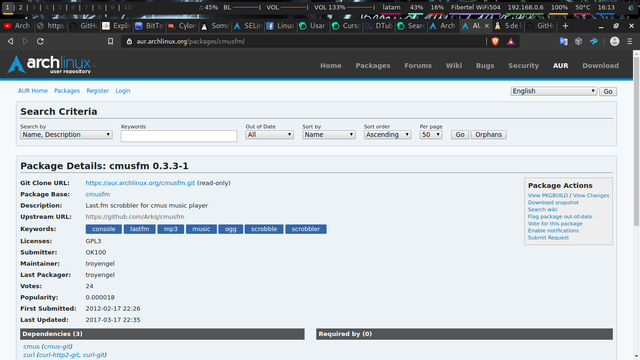
Si por alguna razón, necesitamos utilizar si o si un software que esta huérfano o desactualizado podemos optar por dos opciones:
La primera es simplemente descargar el código del software que deseemos desde su repositorio y compilarlo nosotros mismos e instalarlo.
De esa manera mantenemos fuera de pacman cualquier conflicto.
La segunda (y que es la que recomiendo) es usar algún software de virtualizacion como docker, y utilizar una imagen especifica para ese paquete en su lugar. De esa manera podremos utilizarlo sin temor alguno a que dañe nuestro sistema puesto que se ejecutara de manera totalmente aislada del entorno.
El siguiente en la lista de consejos útiles es...
instalar un kernel LTS (long tail support).
Una buena practica es instalar y usar un kernel lts. Si nuestro kernel lts funciona bien con nuestro hardware no hay necesidad de andar actualizándolo continuamente, de echo varias distribuciones basadas en arch suelen romperse por esta razón. Cuando se actualiza por completo el sistema, también suele actualizarse el kernel y a veces sucede que el nuevo kernel ya no tiene soporte para tal o cual dispositivo y nuestro sistema termina por romperse o nos fuerza a tener que hacer un downgrade del kernel con los respectivos riesgos que eso supone.
Para instalar un kernel LTS podemos seguir estos pasos. Abrir una terminal y escribir uname -r y comprobar la versión del kernel que estamos usando actualmente.

Luego instalaremos un kernel lts usando
sudo pacman --Syyu && sudo pacman -S linux-lts de esta manera nos aseguramos de que tenemos una lista fresca de paquetes y la ultima versión del kernel lts.
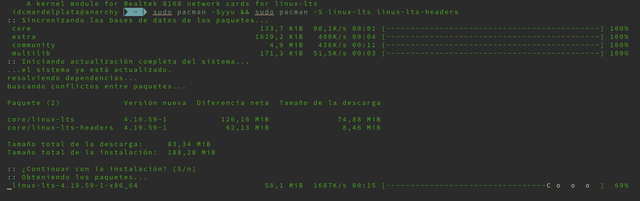
El siguiente paso es reconfigurar grub para que inicie con nuestro nuevo kernel, esto lo podemos hacer fácilmente escribiendo en la terminal
sudo grub-mkconfig -o /boot/grub/grub.cfg La salida sera similar a esta:
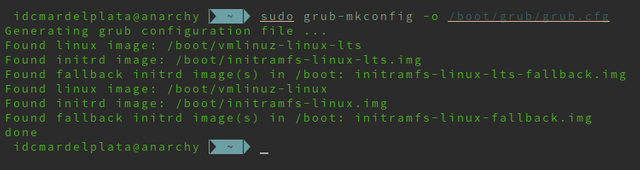
Puede que también deseemos instalar los archivos de encabezado del kernel, esto es útil por ejemplo si queremos utilizar aplicaciones como virtualbox, esto lo podemos lograr haciendo sudo pacman -S linux-lts-headers
Una vez que terminemos con la instalación podemos reiniciar arch y verificar que el kernel que estemos usando sea un lts con el comando uname -r
Si nos sale que estamos usando una version lts ya podemos proceder a desinstalar el kernel antiguo haciendo sudo pacman -Rs linux.
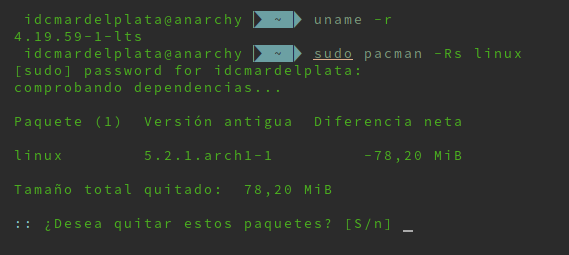
Otra buena practica es instalar microcode. Microcode nos provee actualizaciones de seguridad para nuestro procesador que pueden prevenir varios fallos. Esto lo podemos hacer con sudo pacman -S intel-ucode en caso de INTEL y sudo pacman -S linux-firmware en caso de usar procesadores AMD, y luego actualizar nuevamente nuestro grub con el comando: sudo grub-mkconfig -o /boot/grub/grub.cfg
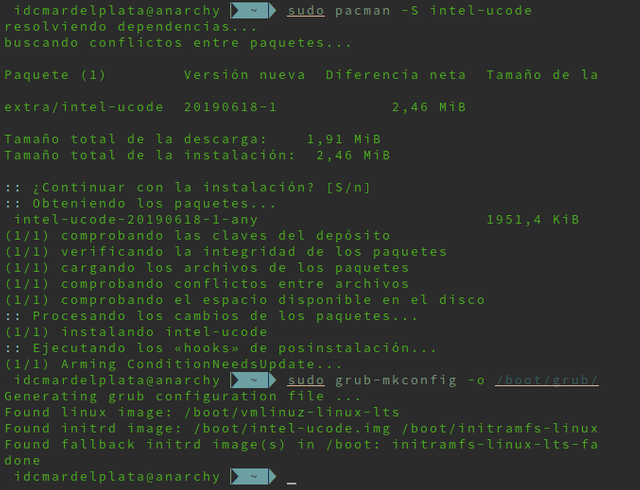
Otra buena practica es instalar un firewall (arch linux no trae por defecto), para ello simplemente hacemos sudo pacman -S ufw y luego lo habilitamos con sudo systemctl enable ufw y lo arrancamos con sudo systemctl start ufw, luego simplemente comprobamos que todo esta funcionando correctamente ejecutando el comando sudo systemctl status ufw.
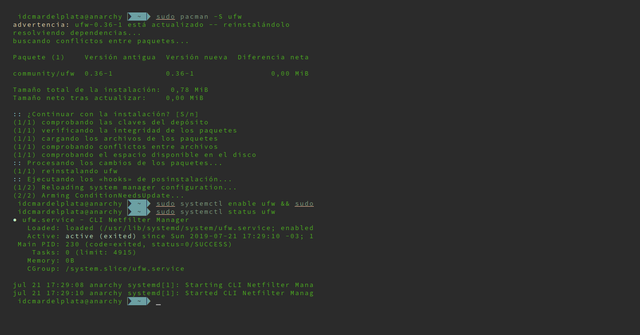
Si bien parecen varias tareas que hay que realizar, son bastante aconsejables para mantener nuestro sistema en un buen estado, en mi caso, seguir estas practicas me ha permitido mantener la misma instalación desde hacer varios años sin la necesidad de tener que reinstalar nada (y eso que hasta la distribución cambio de nombre, antes se llamaba Arch Anywhere).
Si bien existen varias otras practicas que podemos aplicar para mejorar y mantener sana nuestra instalación de Arch Linux, eso lo veremos en otra ocasión, por ahora solamente me queda agradecerles por leer este post y espero que les haya gustado y sobre todo, que les haya sido de utilidad (que para eso lo escribí). En el siguiente post mostraremos como automatizar varias de estas tareas de forma que nos olvidemos de hacerlas a mano y que sea el sistema mismo quien se encargue de llevarlas a cabo. Nos leemos tuxers:)
Congratulations @idcmardelplata! You have completed the following achievement on the Steem blockchain and have been rewarded with new badge(s) :
You can view your badges on your Steem Board and compare to others on the Steem Ranking
If you no longer want to receive notifications, reply to this comment with the word
STOPVote for @Steemitboard as a witness to get one more award and increased upvotes!